イラストテクニック第179回/七瀬ここあ

各項目のサムネイルをクリックすると、制作画面のスクリーンショットか、拡大画像を見ることができます。
ラフ

CLIP STUDIO PAINT EXで制作していきます。
今回のテーマは「桜と金髪少女」です。
まずはざっくりとした大ラフを描きます。
デッサンなどは気にせず、頭の中にあるイメージをそのまま絵にしてみます。

大ラフを元に下描きを描いていきます。
描いているうちにポーズが変わりましたが、ラフが一番修正しやすい段階なので、自分が思う「かわいい!」を信じて変えていきます。
この時、線をなるべく細くして描くと、線画の作業時に迷わず描けるようになります。
線画

線画フォルダを作成し、中に新規レイヤーを作成して線画を描きます。
後から修正出来るように、パーツごとにレイヤーを分けておくと作業が楽になります。
また、ロングヘアを描くときは一房ごとにレイヤーを分けます。
レイヤー数が多くなり修正したいレイヤーが分からなくなった場合は、修正したい線の上で[Ctrl+Shift+左クリック]を押すと描写レイヤーに移動することができて便利です。

さらに細かい部分を描き込んでいきます。
金髪は影色が濃いと重たい印象を与えてしまうので、ハイライトやリムライトを多めに追加します。
レイヤー効果の[覆い焼き(発光)][加算(発光)][スクリーン][ソフトライト]を使うことが多いです。
ハイライトは白や黄色だけでなく、水色やピンクも追加することで絵を華やかに見せることができます。